Tutorial: Habilitar recursos condicionais com filtros de recursos
Os sinalizadores de recursos permitem que você ative ou desative a funcionalidade em seu aplicativo. Um sinalizador de recurso simples está ativado ou desativado. A aplicação comporta-se sempre da mesma forma. Por exemplo, você pode implantar um novo recurso por trás de um sinalizador de recurso. Quando o sinalizador de recurso está habilitado, todos os usuários veem o novo recurso. A desativação do sinalizador de recurso oculta o novo recurso.
Por outro lado, um sinalizador de recurso condicional permite que o sinalizador de recurso seja ativado ou desativado dinamicamente. O aplicativo pode se comportar de forma diferente, dependendo dos critérios do sinalizador de recursos. Suponha que você queira mostrar seu novo recurso a um pequeno subconjunto de usuários em um primeiro momento. Um sinalizador de recurso condicional permite que você habilite o sinalizador de recurso para alguns usuários enquanto o desabilita para outros.
O que é um filtro de recursos?
Os filtros de feição são condições para determinar o estado do sinalizador de recurso. Adicionar filtros de recurso a um sinalizador de recurso permite que você invoque código personalizado cada vez que o sinalizador de recurso é avaliado.
As bibliotecas de gerenciamento de recursos da Microsoft incluem os seguintes filtros de recursos internos configuráveis a partir do portal de Configuração do Aplicativo do Azure.
- O filtro de janela de tempo ativa o sinalizador de recurso durante uma janela de tempo especificada.
- O filtro de segmentação habilita o sinalizador de recurso para usuários e grupos especificados.
Você pode criar filtros de recursos personalizados que habilitam recursos com base em seus critérios específicos no código. Este artigo irá guiá-lo através da adição de um filtro de recurso personalizado a um sinalizador de recurso. Depois, você pode seguir as instruções na seção Próximas etapas para implementar o filtro de recursos em seu aplicativo.
Adicionar um filtro de recurso personalizado
Crie um sinalizador de recurso chamado Beta em sua loja de configuração de aplicativos e abra para editá-lo. Para obter mais informações sobre como adicionar e editar um sinalizador de recurso, consulte Gerenciar sinalizadores de recurso.
No painel Editar sinalizador de recurso que é aberto, marque a caixa de seleção Habilitar sinalizador de recurso se ainda não estiver habilitada. Em seguida, marque a caixa de seleção Usar filtro de recurso e selecione Criar.
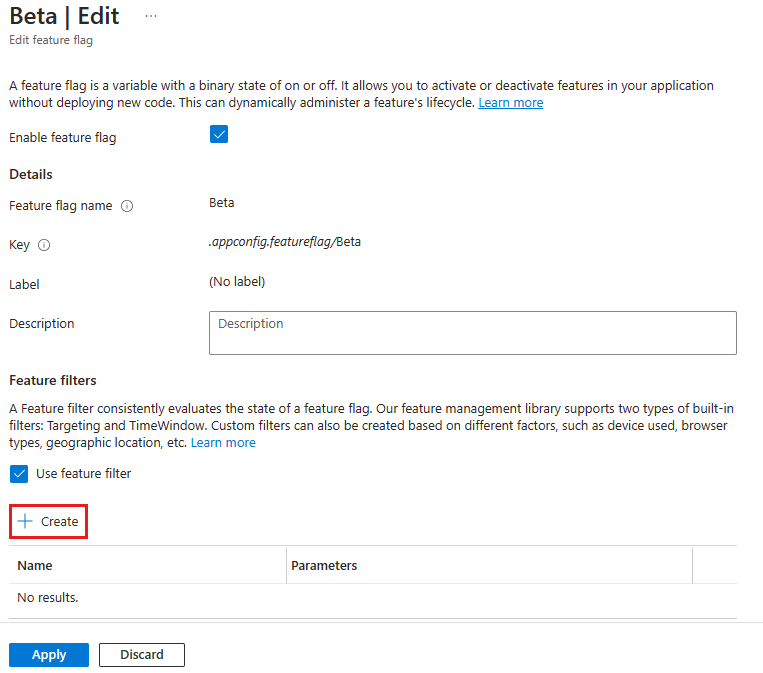
O painel Criar um novo filtro é aberto. Em Tipo de filtro, selecione Filtro personalizado e insira o nome Aleatório para o filtro personalizado.
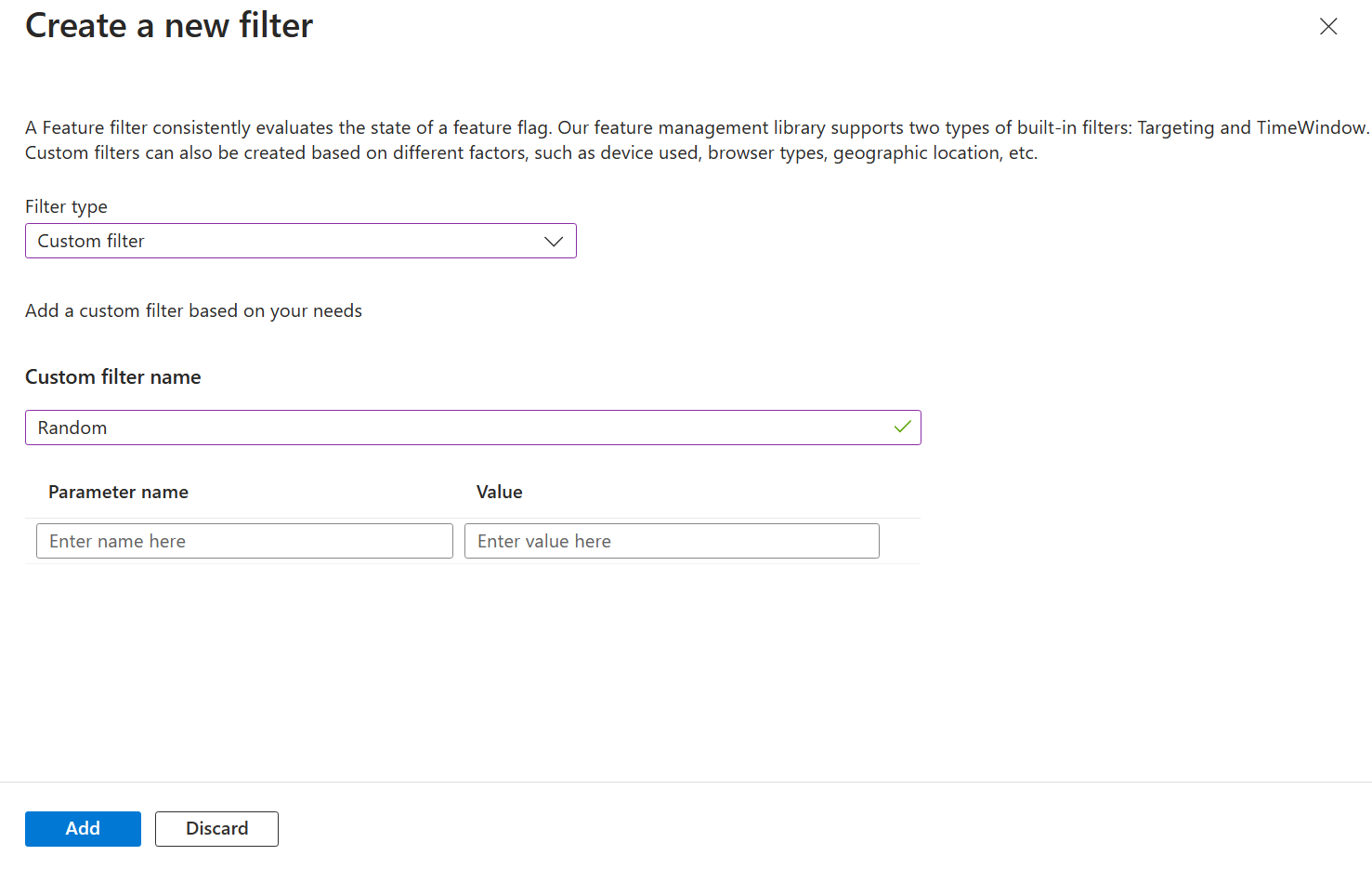
Os filtros de recursos podem, opcionalmente, usar parâmetros para condições configuráveis. Neste exemplo, você usa um parâmetro Percentage e define seu valor como 50, que informa ao filtro para habilitar o sinalizador de recurso com 50% de chance.
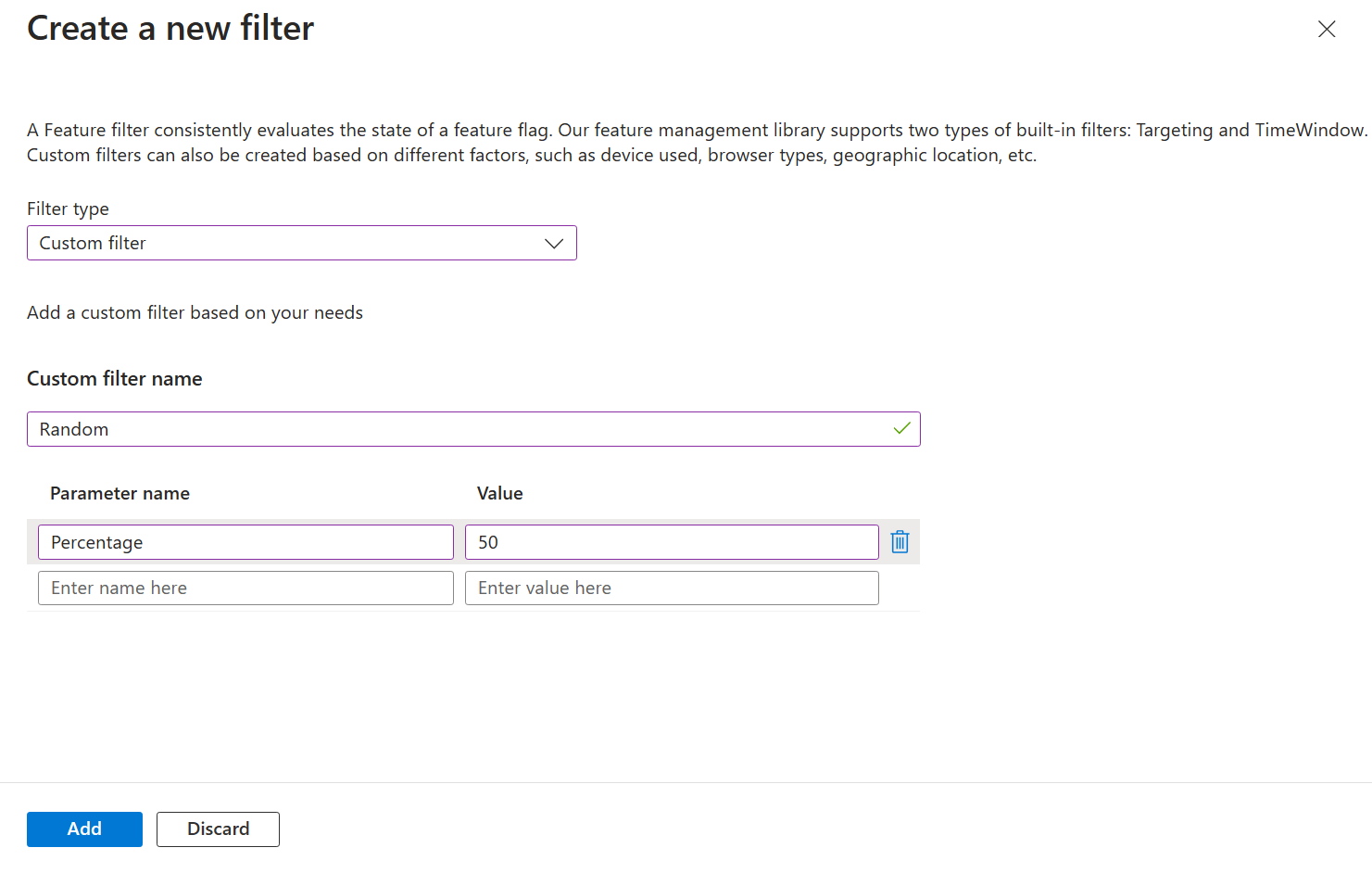
Selecione Adicionar para salvar o novo filtro de recurso e retornar à tela Editar sinalizador de recurso.
O filtro de recursos agora está listado nos detalhes do sinalizador de recursos. Selecione Aplicar para salvar o sinalizador de recurso.
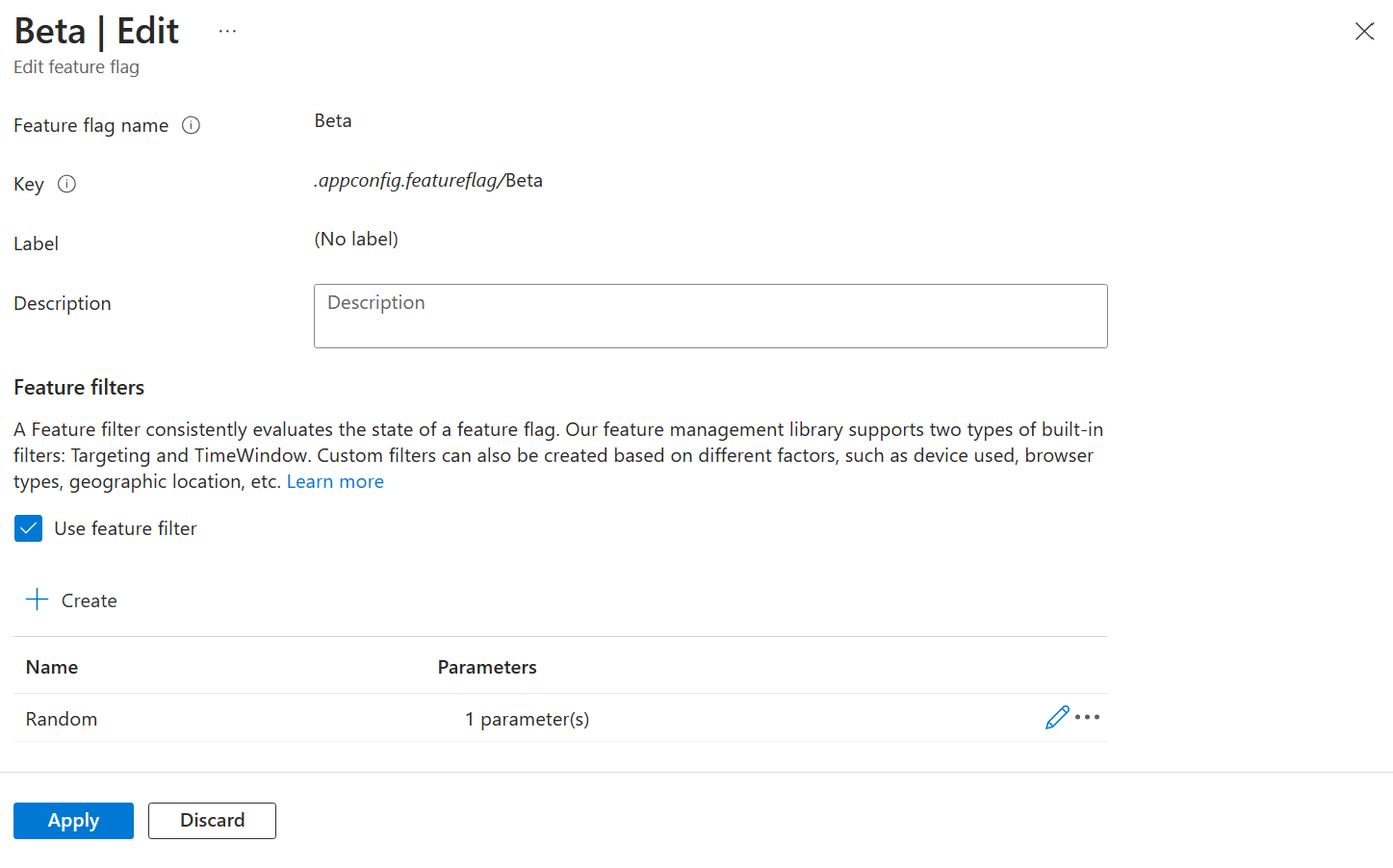
Você adicionou com êxito um filtro personalizado a um sinalizador de recurso. Siga as instruções na seção Próximas etapas para implementar o filtro de recursos em seu aplicativo para o idioma ou plataforma que você está usando.
Próximos passos
Neste tutorial, você aprendeu o conceito de filtro de recurso e adicionou um filtro de recurso personalizado a um sinalizador de recurso.
Para saber como implementar um filtro de recursos personalizado, continue para o seguinte tutorial:
Para saber mais sobre os filtros de recursos internos, continue com os seguintes tutoriais: